Telefonema diretamente indo para o correio de voz em vez de tocar no iPhone
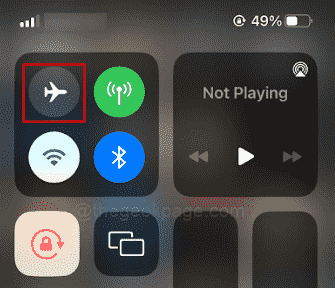
- 3492
- 891
- Randal Kuhlman
Às vezes, quando precisamos de uma pausa, teríamos redirecionado nossas chamadas diretamente para os e -mails de voz. Se você tem certeza de. Se você está enfrentando um problema estranho que as chamadas vão diretamente para o correio de voz, em vez de trazer, pode haver várias razões para isso. A coisa comum que você precisa verificar é a rede móvel. Se o sinal for fraco, você precisará se mudar para uma área onde a rede é forte. Verifique seu cartão SIM se estiver bloqueado ou não. Uma das coisas que precisam ser verificadas é o modo DND. Vamos ver no artigo como corrigir esse problema com diferentes soluções.
Índice
- Verificando se o modo de vôo for ativado no iPhone
- Verificando o modo não perturbe no iPhone
- Verificando as configurações no aplicativo de telefone
- Verificando corredes de voz
Verificando se o modo de vôo for ativado no iPhone
Etapa 1: role para baixo do lado direito do tela inicial.
Etapa 2: No menu que aparece, verifique o Modo de voo. O modo de vôo é indicado com um ícone de um avião. Verifique se o modo de vôo está desativado.
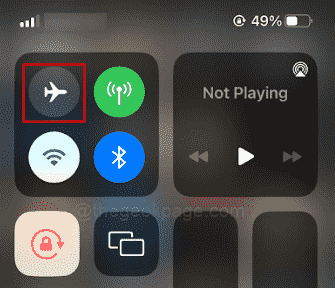
Verificando o modo não perturbe no iPhone
Etapa 1: aberto Configurações No seu iPhone.
Etapa 2: role para baixo para abrir Foco de configurações.

Etapa 3: aberto Não perturbe pelas opções e verifique se está desligado.

Nota: Uma maneira alternativa de verificar não perturbe é rolar para baixo da extrema direita para acessar o centro de controle. Selecione o modo de foco pressionando há muito tempo. O modo não perturbar será que pode ser ligado ou desligado.


Verificando as configurações no aplicativo de telefone
Etapa 1: aberto Configurações No seu iPhone.
Etapa 2: role para baixo para abrir o App Telefone.

Etapa 3: Vá para Anunciar chamadas Do menu.
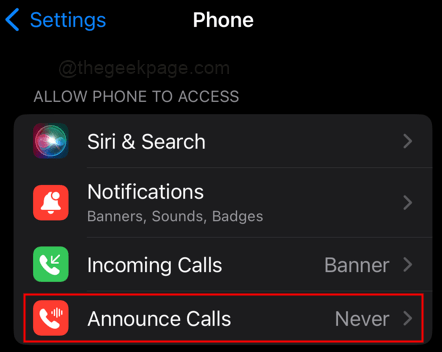
Etapa 4: Selecione Sempre das opções.

Etapa 5: volte para o Telefone menu e selecione Contatos bloqueados.

Nota: verifique se o chamador que está tentando alcançá -lo não está presente nos contatos bloqueados.

Etapa 7: novamente volte ao menu do telefone e selecione Encaminhamento de chamadas.
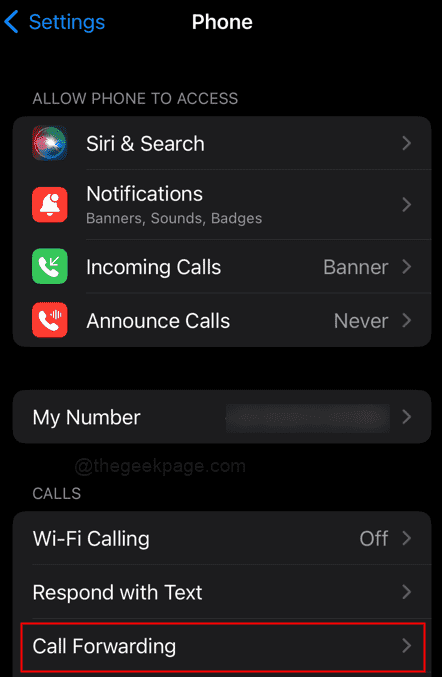
Nota: Verifique se o encaminhamento de chamadas não está ativado para nenhum número no seu iPhone. Se o encaminhamento de chamadas estiver ativado, a chamada poderá ir para o correio de voz.

Verificando corredes de voz
Etapa 1: Abra o Telefone aplicativo da tela inicial.

Etapa 2: vá para o Correio de voz seção.

Nota: Exclua qualquer correio de voz desta seção. Depois que todas as etapas forem cuidadas, reinicie seu iPhone e seu problema deve ser corrigido.

Isso é tudo!! Espero que o artigo tenha sido útil e informativo. Comente e deixe -nos saber se você estiver enfrentando o problema ainda, ficaríamos felizes em ajudá -lo. Obrigado pela leitura!!
- « Como corrigir nenhum problema de conexão com a Internet no iPhone [resolvido]
- Como corrigir o Windows preso na preparação para configurar o erro do Windows »

